小伙伴们知道百度文库如何设置个性化推荐吗?今天小编就来讲解百度文库设置个性化推荐的方法,感兴趣的快跟小编一起来看看吧,希望能够帮助到大家。
百度文库如何设置个性化推荐?百度文库设置个性化推荐的方法
第一步:点击“百度文库”图标。
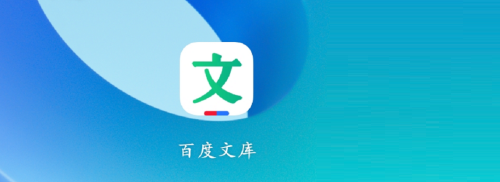
第二步:点击“我的”。
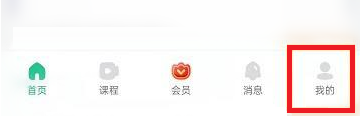
第三步:点击“设置”。
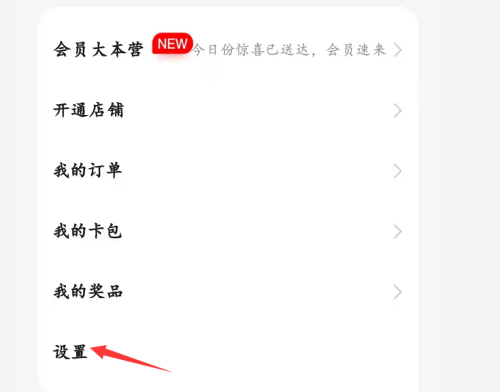
第四步:点击“隐私设置”。
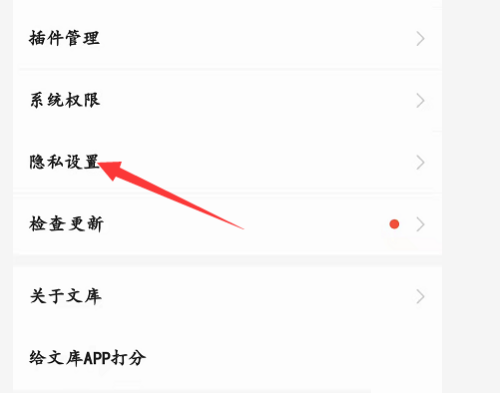
第五步:点击“推荐设置”。
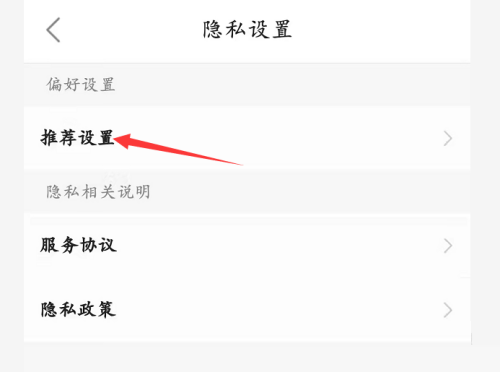
第六步:将个性化推荐右侧开关打开即可。
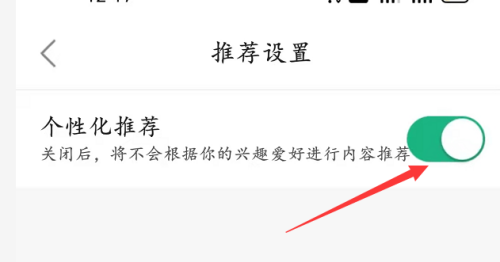
以上就是给大家分享的百度文库如何设置个性化推荐的全部内容,更多精彩内容尽在!
小伙伴们知道百度文库如何设置个性化推荐吗?今天小编就来讲解百度文库设置个性化推荐的方法,感兴趣的快跟小编一起来看看吧,希望能够帮助到大家。
百度文库如何设置个性化推荐?百度文库设置个性化推荐的方法
第一步:点击“百度文库”图标。
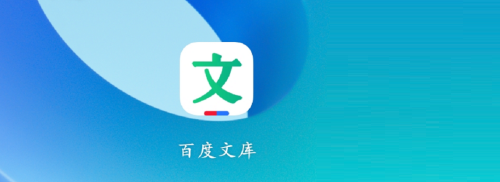
第二步:点击“我的”。
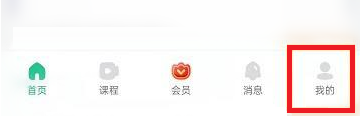
第三步:点击“设置”。
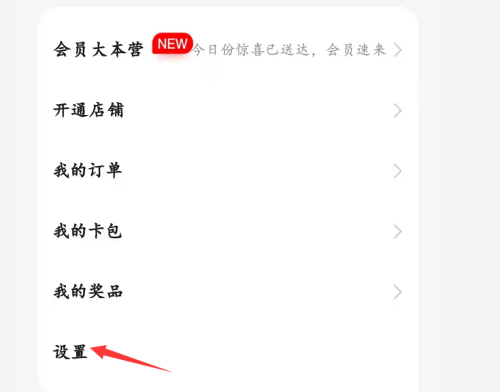
第四步:点击“隐私设置”。
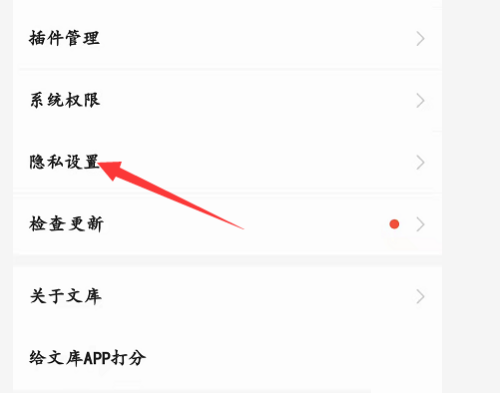
第五步:点击“推荐设置”。
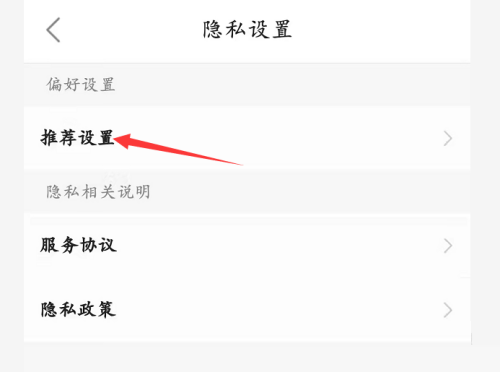
第六步:将个性化推荐右侧开关打开即可。
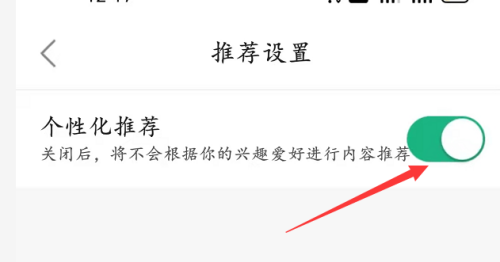
以上就是给大家分享的百度文库如何设置个性化推荐的全部内容,更多精彩内容尽在!
全部评论
本站所有软件来自互联网,版权归原著所有。如有侵权,敬请来信告知,我们将及时撤销。
93软件园提供更安全的安卓软件下载、安卓游戏下载、全体成员欢迎您来到本站!
Copyright © 2019-2024 xz93.com, All Rights Reserved. 鄂ICP备2022012327号-4